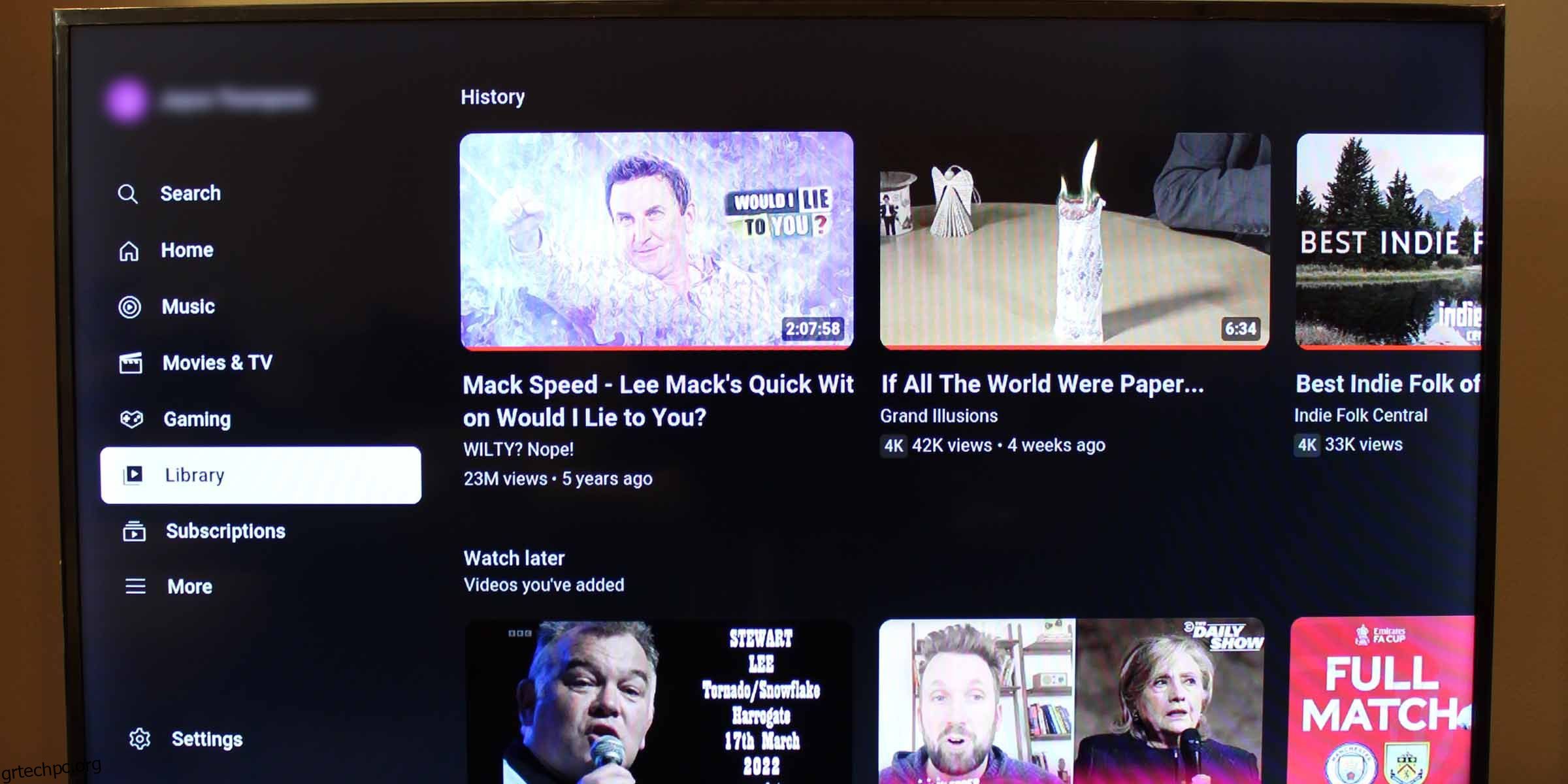Πίνακας περιεχομένων
Βασικά Takeaways
- Επαναλάβετε τα βίντεο από τη βιβλιοθήκη για να διορθώσετε γρήγορα τον ήχο σε σίγαση στην εφαρμογή YouTube.
- Βγείτε και ανοίξτε ξανά την εφαρμογή εάν η αναπαραγωγή του βίντεο δεν λειτουργεί.
- Οι κύριοι λόγοι για μη συγχρονισμένο ήχο στα βίντεο είναι οι κακές συνδέσεις στο διαδίκτυο και τα υπερφορτωμένα λειτουργικά συστήματα της εφαρμογής YouTube ή της Smart TV.
Μερικές φορές, τα βίντεο της εφαρμογής YouTube αναπαράγονται χωρίς ήχο σε μια Smart TV. Σε άλλες περιπτώσεις, ο ήχος στα βίντεο του YouTube μπορεί να μην είναι συγχρονισμένος. Ενώ και τα δύο αυτά ζητήματα αποτελούν εμπόδιο για την απρόσκοπτη ροή, υπάρχουν απλές διορθώσεις.
Τι να κάνετε εάν ο ήχος YouTube δεν αναπαράγεται στην Smart TV σας
Εάν αντιμετωπίζετε προβλήματα με την ποιότητα ήχου ενώ παρακολουθείτε YouTube στην Smart TV σας, ακολουθούν μερικές απλές διορθώσεις που μπορείτε να δοκιμάσετε.
Μέθοδος 1: Επανάληψη του βίντεο από τη βιβλιοθήκη/Πρόσφατα
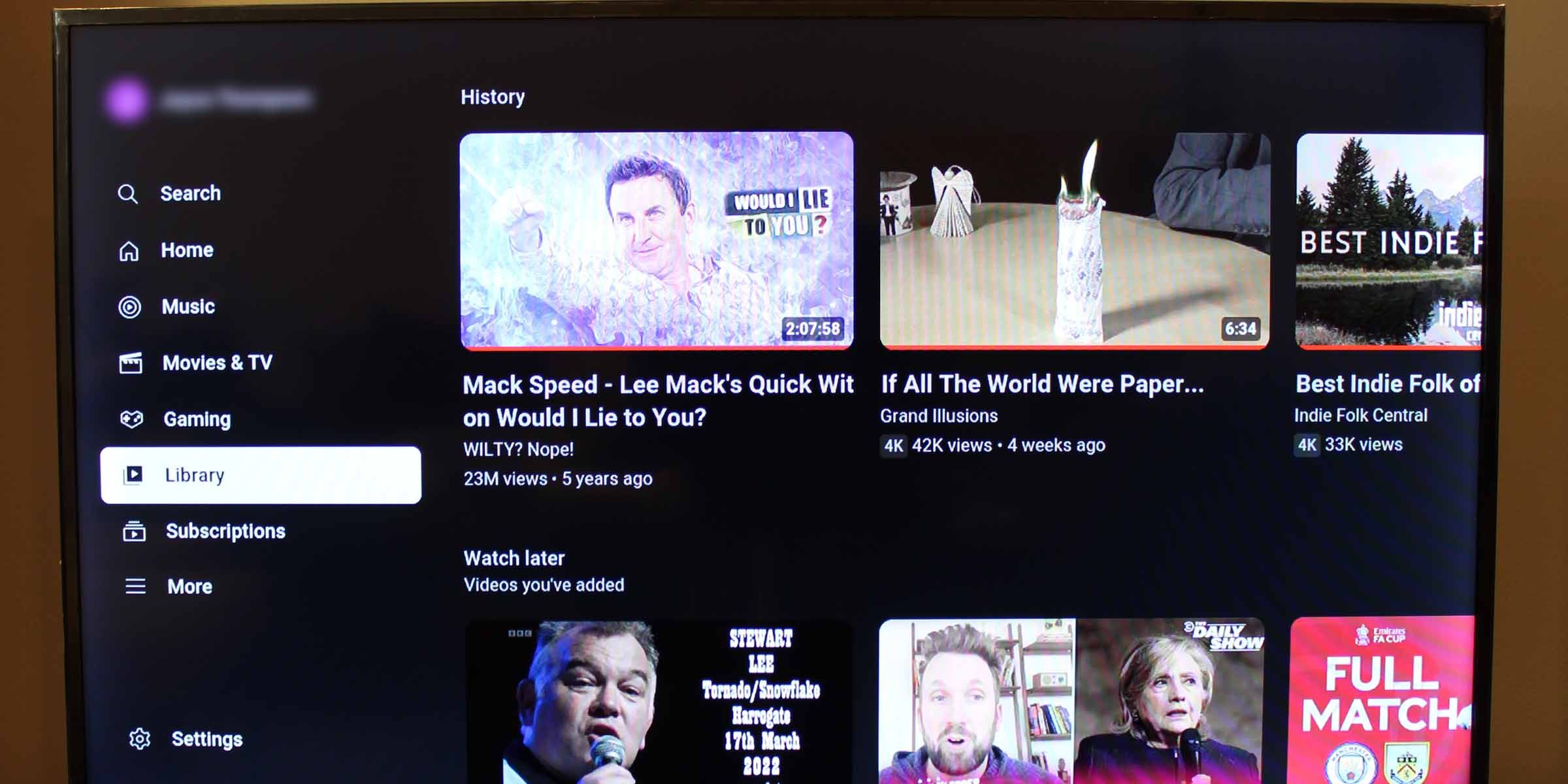
Η πιο εύκολη και ανώδυνη μέθοδος για να διορθώσετε ότι ο ήχος της εφαρμογής YouTube δεν παίζει στη Smart TV σας είναι να αναπαράγετε ξανά βίντεο από τη βιβλιοθήκη ή το ιστορικό παρακολούθησης. Μπορείτε να βρείτε τη βιβλιοθήκη σας (η οποία περιέχει τα πρόσφατα βίντεό σας) στο αριστερό μενού της εφαρμογής YouTube.
Μέθοδος 2: Βγείτε και ανοίξτε ξανά την εφαρμογή YouTube
Εάν η επανάληψη ενός βίντεο από την πρόσφατη λίστα σας δεν λειτουργεί (και θα έπρεπε), η έξοδος και η επανεκκίνηση της εφαρμογής YouTube TV είναι το επόμενο καλύτερο στοίχημά σας.
Μέθοδος 3: Επανεκκινήστε σκληρά την Smart TV σας
Εάν το πρόβλημα εξακολουθεί να υφίσταται, μια σκληρή επανεκκίνηση της Smart TV σας μπορεί να βοηθήσει στη διαγραφή αποθηκευμένων και αποθηκευμένων δεδομένων. Απλώς απενεργοποιώντας και ξανά την τηλεόρασή σας μπορεί να μην λειτουργεί. θα πρέπει να κλείσετε το λειτουργικό σύστημα—πατώντας παρατεταμένα το κουμπί λειτουργίας στο τηλεχειριστήριο της τηλεόρασής σας ή απενεργοποιώντας την τροφοδοσία της μονάδας—και επανεκκινήστε την τηλεόρασή σας.
Μερικές συνήθεις αιτίες και διορθώσεις για τη μη αναπαραγωγή ήχου της εφαρμογής YouTube TV
Μπορεί να μην είναι πρόβλημα εφαρμογής ή τηλεόρασης. Εάν εξακολουθείτε να αντιμετωπίζετε προβλήματα με την μη αναπαραγωγή ήχου της εφαρμογής YouTube TV σε βίντεο, δοκιμάστε αυτές τις γενικές συμβουλές για να βεβαιωθείτε ότι έχετε καλύψει τις βάσεις σας.
1. Ελέγξτε εάν έχετε συνδεδεμένα ασύρματα ακουστικά
Εάν ακούτε συχνά το περιεχόμενο της Smart TV σας χρησιμοποιώντας ασύρματα ακουστικά, ενδέχεται να εξακολουθεί να είναι συνδεδεμένο. Αυτό θα επηρεάσει όλο τον ήχο που προέρχεται από την Smart TV σας. όχι μόνο βίντεο YouTube.
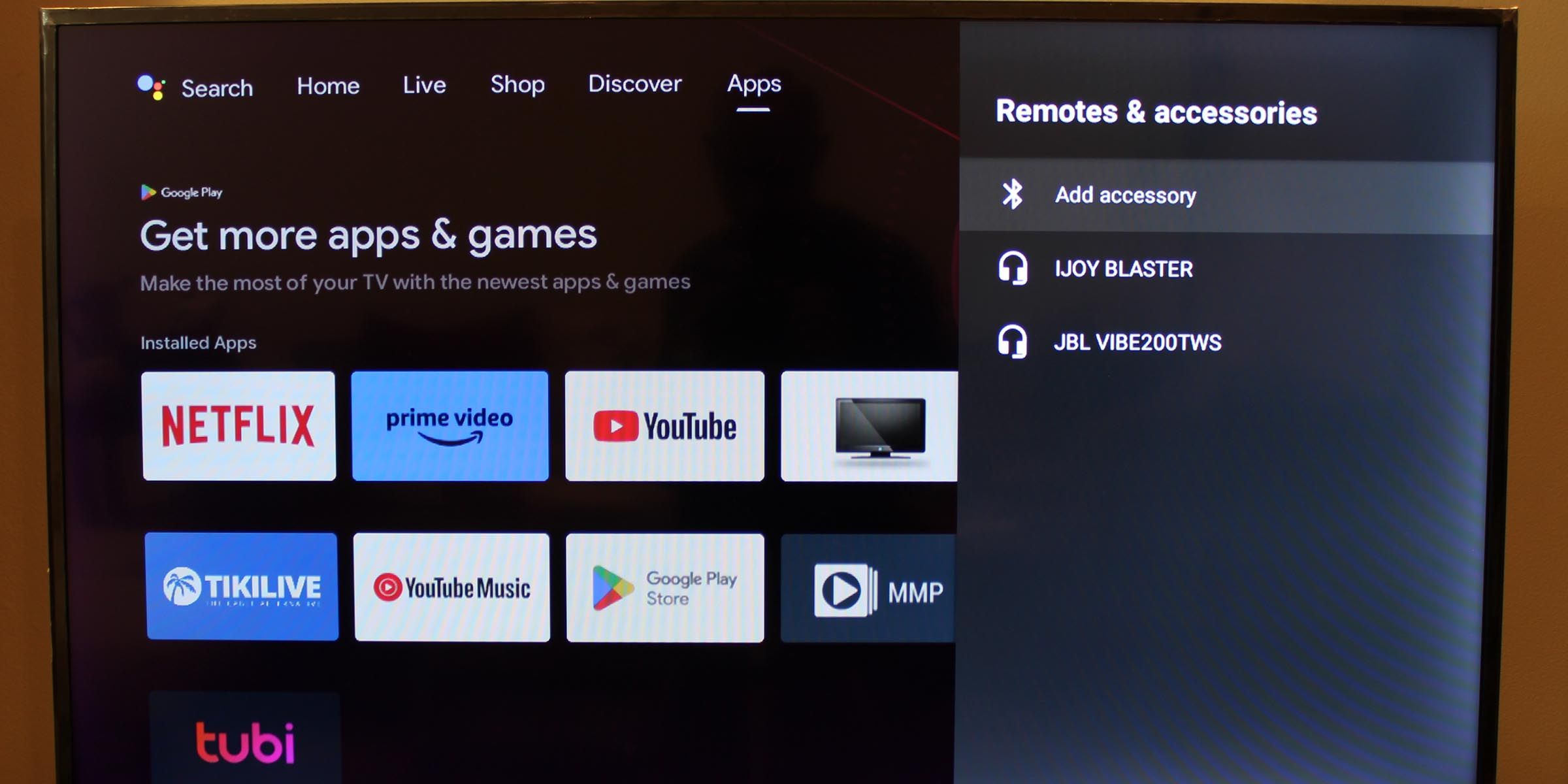
Για να ελέγξετε αν έχετε συνδέσει ένα, αυξήστε ή μειώστε την ένταση και κοιτάξτε να δείτε εάν εμφανίζει ένα εικονίδιο Bluetooth. Ένας άλλος τρόπος ελέγχου είναι να αναζητήσετε συνδεδεμένες συσκευές Bluetooth στις ρυθμίσεις της Smart TV σας για απομακρυσμένες συσκευές ή αξεσουάρ.
2. Επιλέξτε ένα ηχείο για έξοδο ήχου
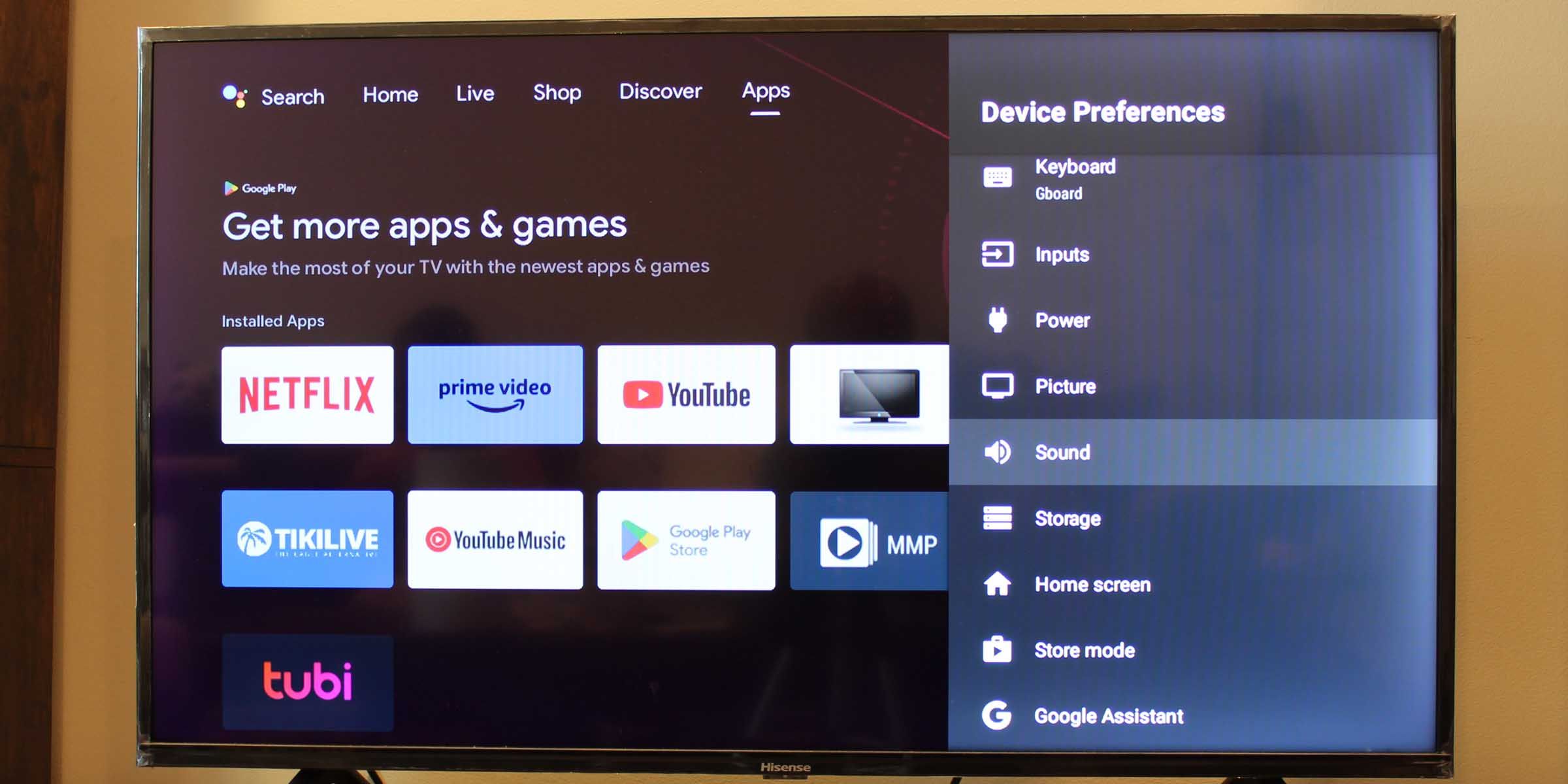
Ορισμένες Smart TV έχουν την επιλογή ενεργοποίησης και απενεργοποίησης του κύριου ηχείου. Αναζητήστε το ηχείο της τηλεόρασής σας για να ελέγξετε αν είναι ρυθμισμένο στη θέση απενεργοποίησης. Θα το βρείτε στις ρυθμίσεις ήχου/ήχου της Smart TV σας.
3. Επαναφορά εργοστασιακών ρυθμίσεων της Smart TV σας
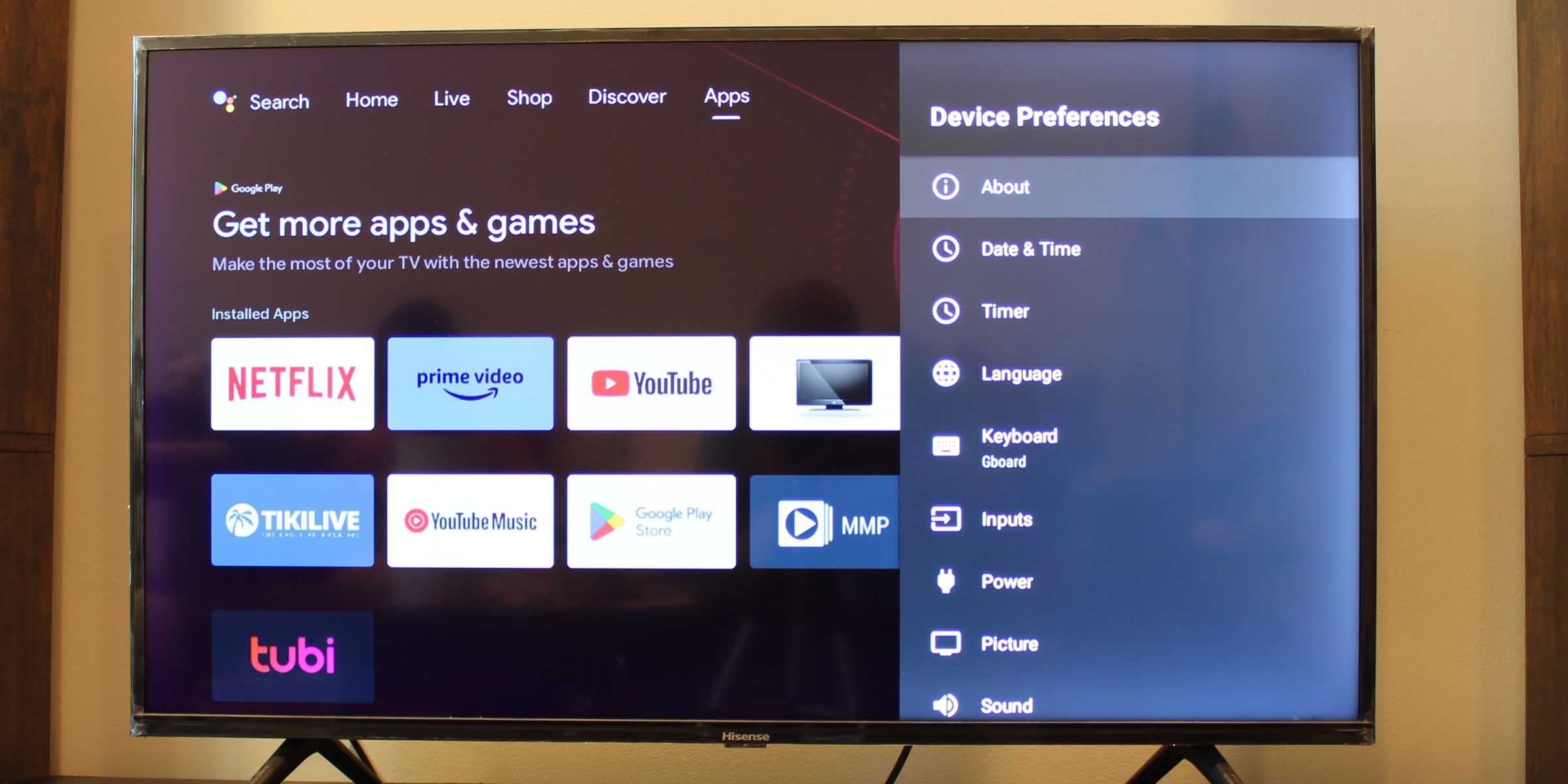
Εάν τίποτα άλλο δεν λειτουργεί, δοκιμάστε να επαναφέρετε τις εργοστασιακές ρυθμίσεις της Smart TV σας. Προειδοποιήστε, ωστόσο, ότι αυτό θα σας κάνει να χάσετε όλα τα αποθηκευμένα δεδομένα, τις εγκατεστημένες εφαρμογές και τις συνδέσεις σας.
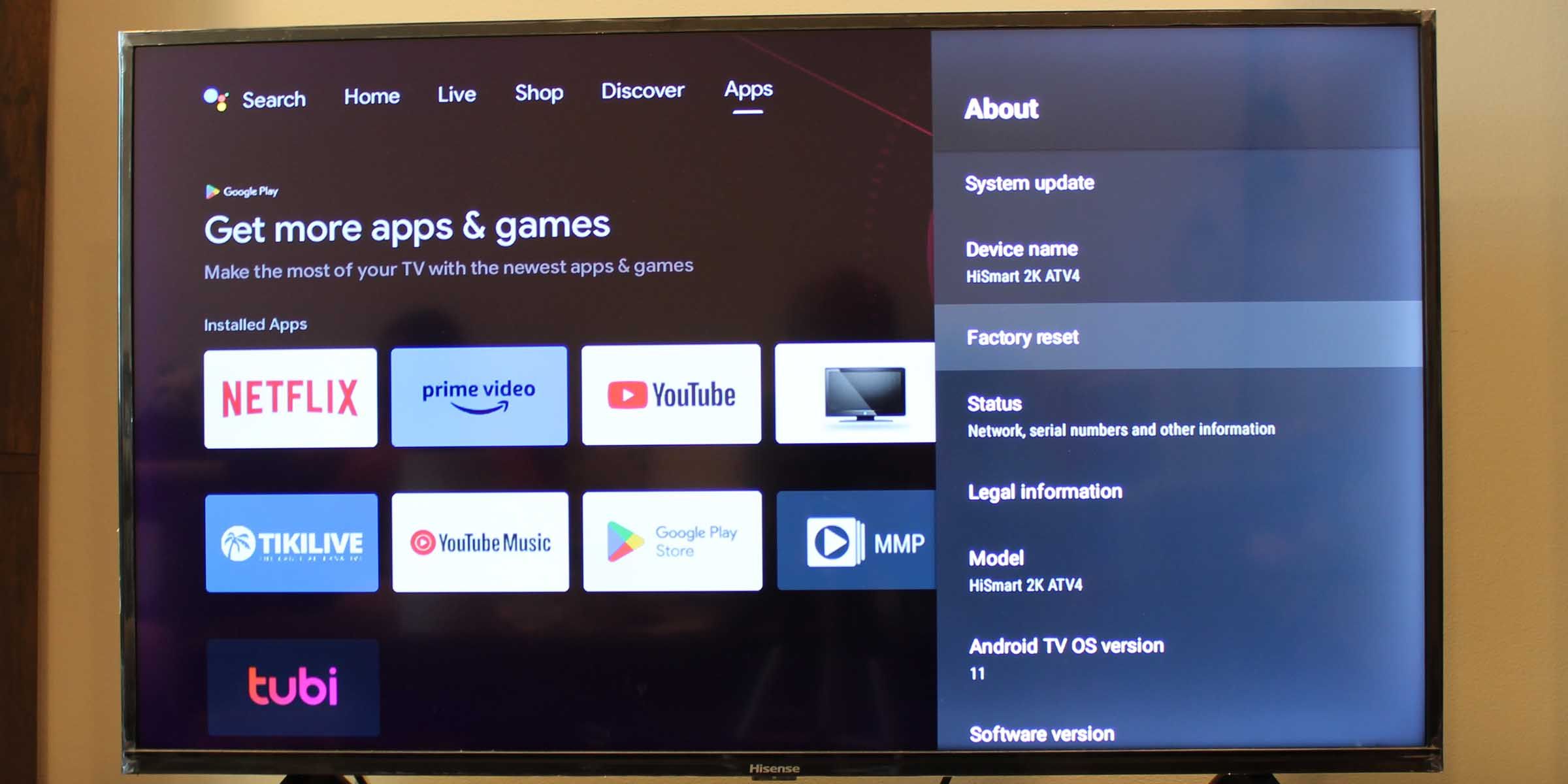
Για να το κάνετε αυτό, μεταβείτε στις ρυθμίσεις της Smart TV σας και μεταβείτε στην επιλογή Πληροφορίες. Σε αυτήν την υποενότητα, θα πρέπει να βρείτε την επιλογή Επαναφορά εργοστασιακών ρυθμίσεων. Ίσως χρειαστεί να εισαγάγετε έναν κωδικό PIN για να ξεκινήσετε την εργοστασιακή επαναφορά της Smart TV σας.
Δεν συγχρονίζεται ο ήχος YouTube με την τηλεόρασή σας; Δοκιμάστε αυτές τις διορθώσεις
Τα μη συγχρονισμένα βίντεο δεν είναι καθόλου διασκεδαστικά. Δείτε τι μπορείτε να κάνετε για να διορθώσετε το πρόβλημα.
Μέθοδος 1: Ελέγξτε τη σύνδεσή σας στο Διαδίκτυο
Μια ακατάστατη σύνδεση στο διαδίκτυο μπορεί να προκαλέσει καθυστέρηση μεταξύ του ήχου και του βίντεο που αναπαράγεται στην Smart TV σας. Βεβαιωθείτε ότι η σύνδεσή σας στο διαδίκτυο είναι σταθερή.
Μέθοδος 2: Επανεκκινήστε την Smart TV σας
Ο μη συγχρονισμένος ήχος μπορεί να προκληθεί από υπερφορτωμένο σύστημα και χαμηλούς διαθέσιμους πόρους. Η επανεκκίνηση της έξυπνης τηλεόρασής σας θα μπορούσε να βοηθήσει στην απελευθέρωση της μνήμης εργασίας και στη διαγραφή των αποθηκευμένων δεδομένων και της προσωρινής μνήμης, κάτι που μπορεί να βοηθήσει με τον ήχο με καθυστέρηση ή με έλξη.
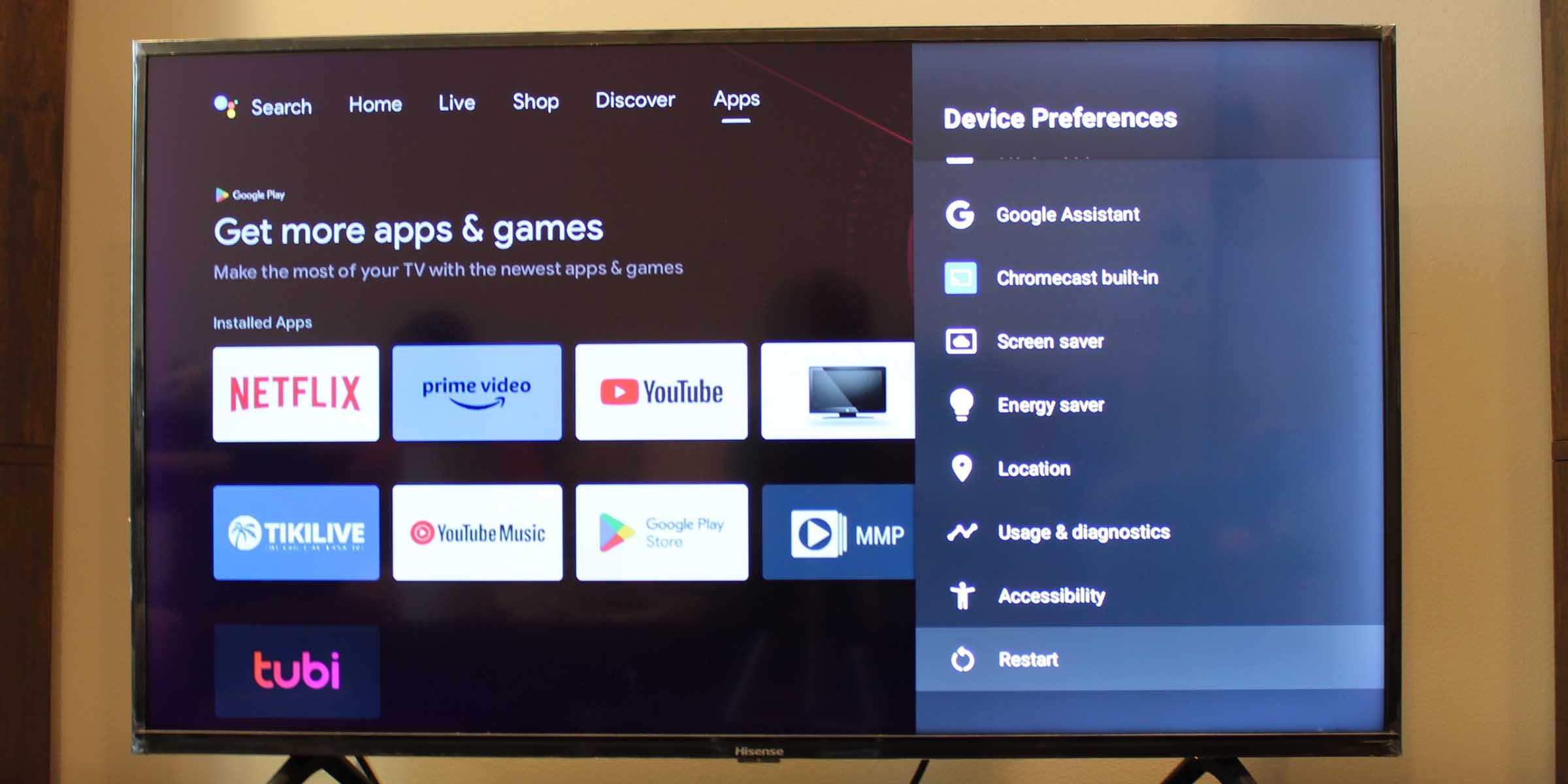
Μεταβείτε στις ρυθμίσεις της Smart TV σας, επιλέξτε Προτιμήσεις συσκευής και, στη συνέχεια, επιλέξτε την επιλογή Επανεκκίνηση.
Μέθοδος 3: Εκκαθαρίστε την προσωρινή μνήμη της εφαρμογής YouTube
Εάν το πρόβλημα δεν έγκειται στο σύστημά σας, μπορεί να οφείλεται στην ίδια την εφαρμογή YouTube. Η εκκαθάριση της προσωρινής μνήμης θα μπορούσε να κάνει την εφαρμογή να λειτουργεί πιο ομαλά. Δείτε πώς μπορείτε να διαγράψετε την προσωρινή μνήμη της εφαρμογής YouTube στο Android.
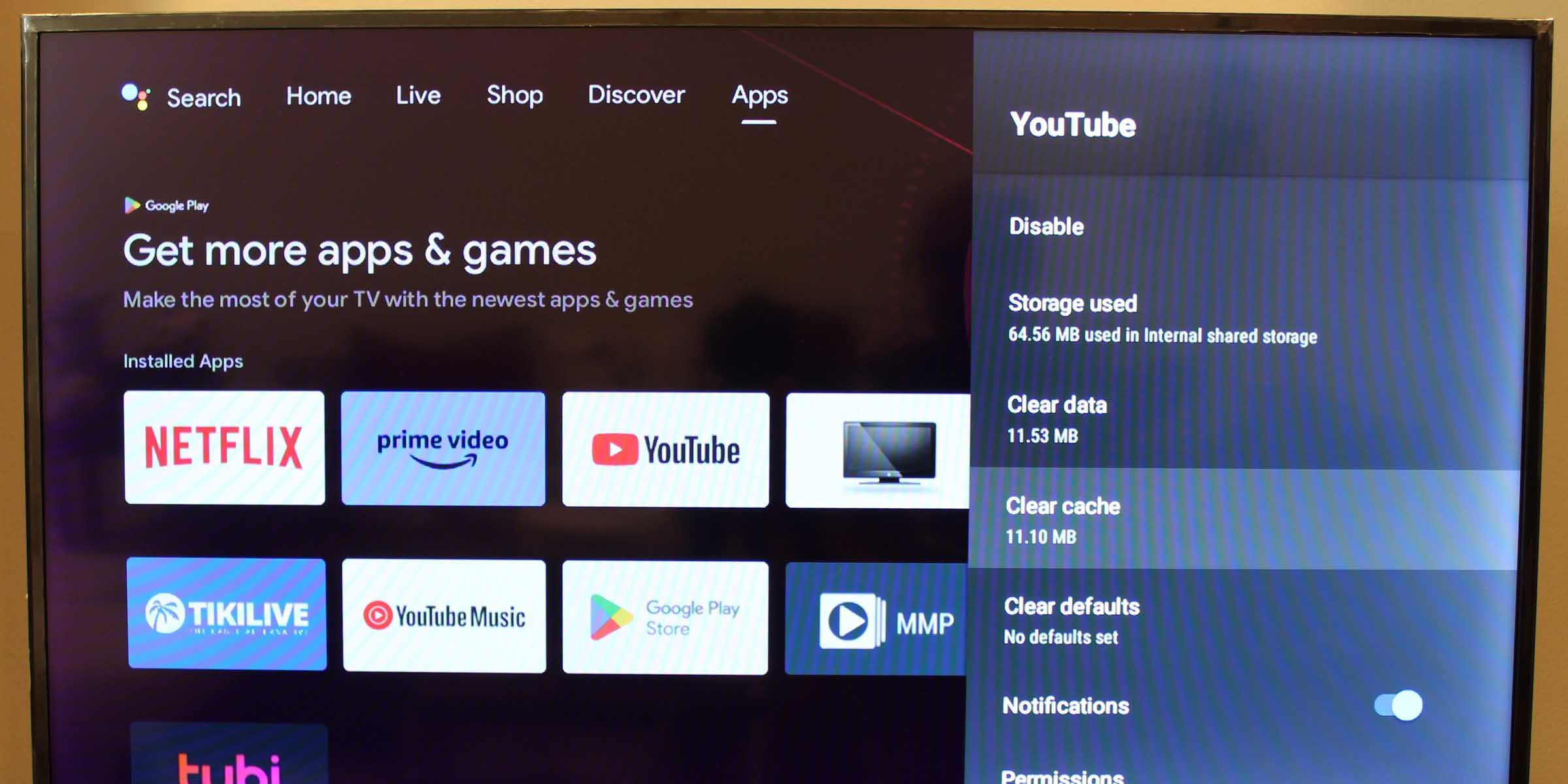
Μέθοδος 4: Δοκιμάστε να αλλάξετε τη μορφή ήχου σε μορφή PCM στην τηλεόρασή σας
Ο καθυστερημένος και μη συγχρονισμένος ήχος μπορεί επίσης να επιδεινωθεί ανάλογα με τη μορφή ήχου που έχει επιλεγεί στην Smart TV σας. Η εναλλαγή της εξόδου ήχου σε μορφή PCM—η οποία είναι μία από τις πιο συχνά χρησιμοποιούμενες μορφές ήχου—μπορεί να βοηθήσει στη μείωση αυτού του περιστατικού. Δείτε πώς να το κάνετε αυτό:
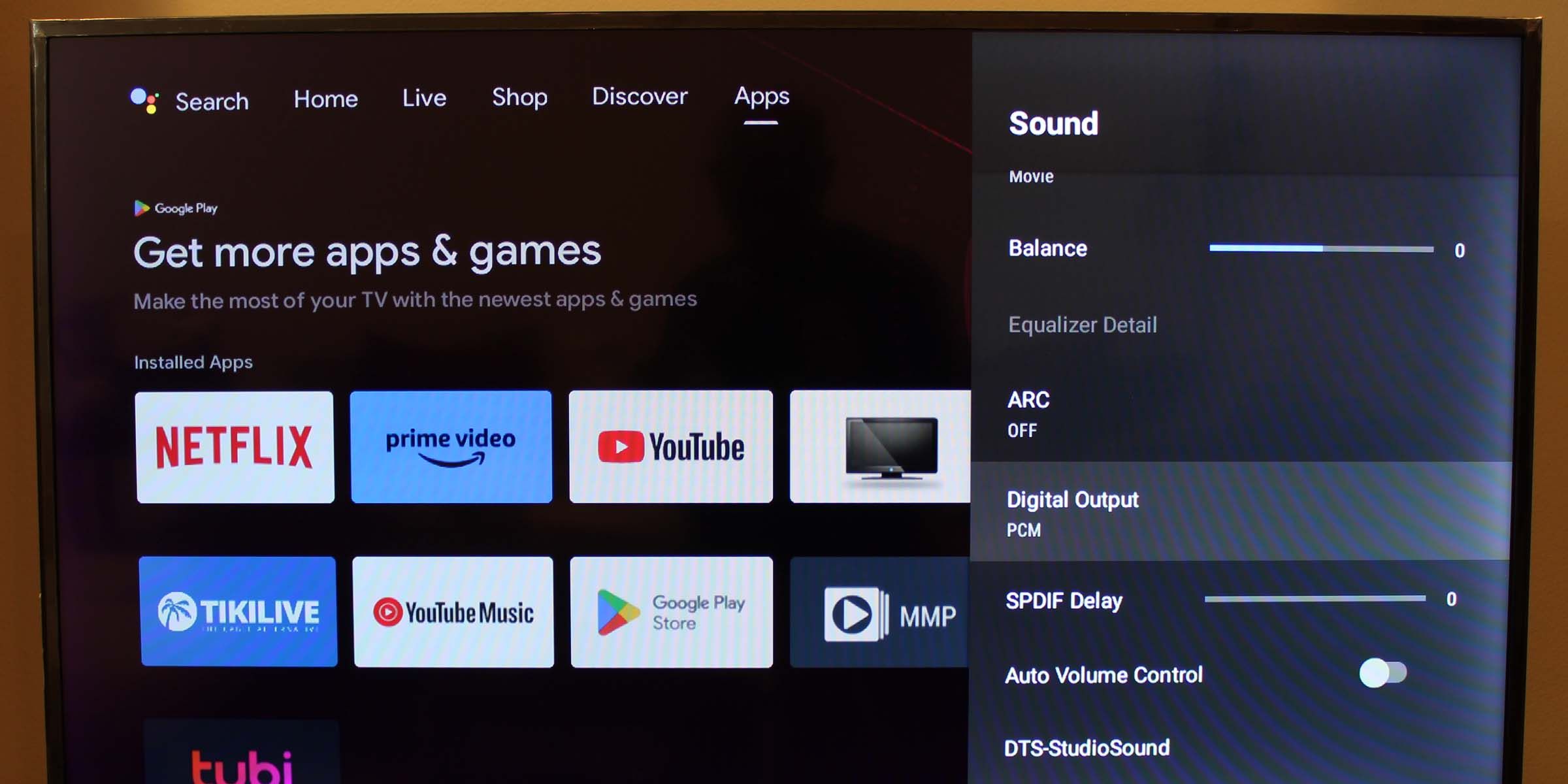
Μέθοδος 5: Ενημερώστε ή επανεγκαταστήστε την εφαρμογή YouTube
Μπορεί η έκδοση του YouTube που χρησιμοποιείτε να μην είναι πλήρως συμβατή με το λειτουργικό σύστημα της Smart TV σας. Δοκιμάστε να ενημερώσετε ή να εγκαταστήσετε ξανά την εφαρμογή.
Με αυτήν τη λύση ίσως χρειαστεί να συνδεθείτε στον λογαριασμό σας στο YouTube.
Εάν η εφαρμογή YouTube είναι προεγκατεστημένη στην Smart TV σας, πιθανότατα δεν θα μπορείτε να την απεγκαταστήσετε. Ωστόσο, εάν έχετε απενεργοποιήσει τις ενημερώσεις για εφαρμογές στην τηλεόρασή σας, μπορεί να είναι ότι χρησιμοποιείτε μια παλαιότερη έκδοση της εφαρμογής YouTube.
Δείτε πώς μπορείτε να ελέγξετε εάν η Smart TV σας εκτελεί την πιο πρόσφατη έκδοση της εφαρμογής YouTube.
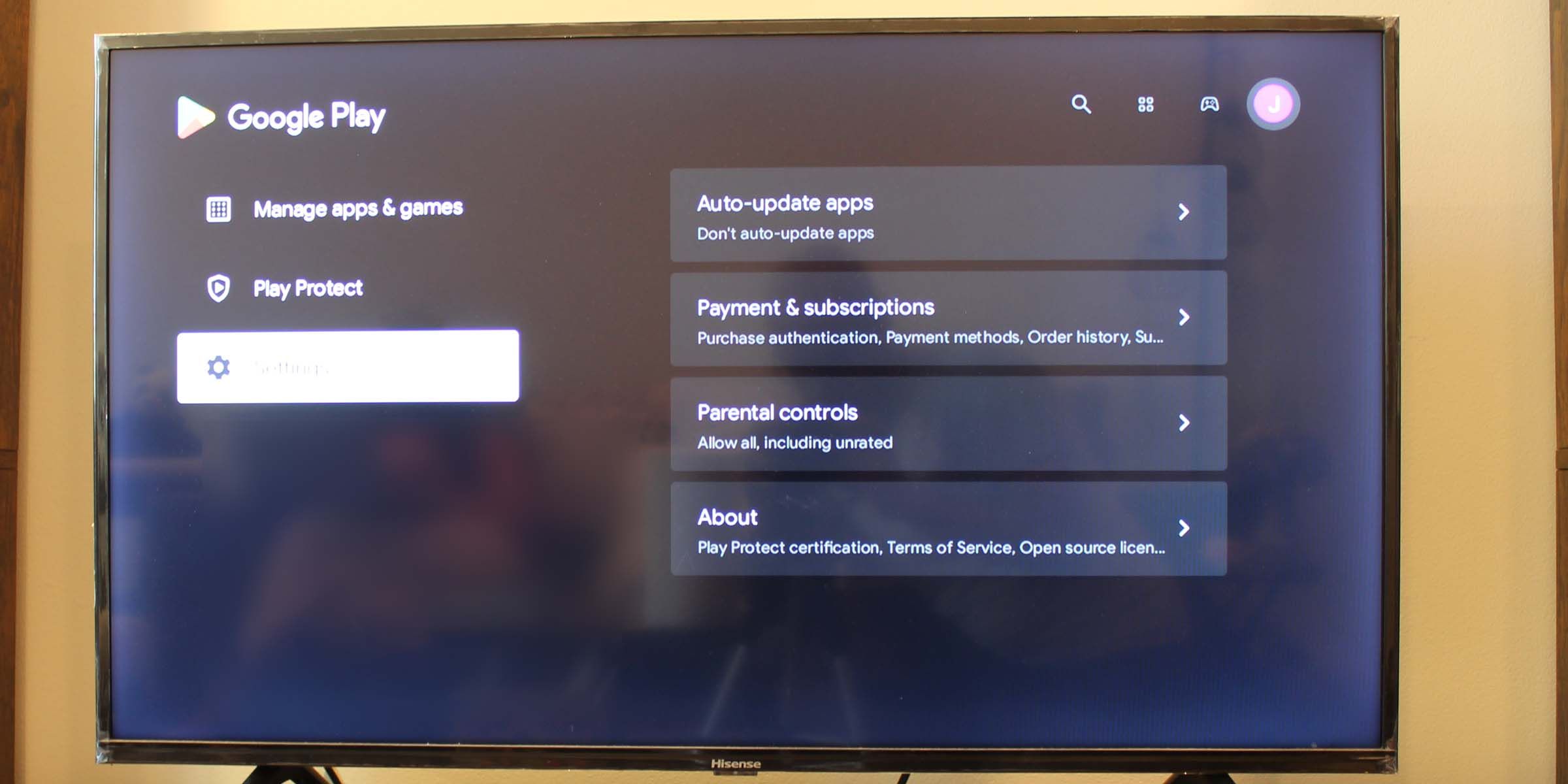
Όπως μπορείτε να δείτε παραπάνω, μπορεί να υπάρχουν πολλά πράγματα που εμποδίζουν την απρόσκοπτη ροή του YouTube. Ωστόσο, με μερικές απλές διορθώσεις, θα πρέπει να μπορείτε να επιστρέψετε στην παρακολούθηση του διαδικτυακού ιστότοπου βίντεο στην έξυπνη τηλεόρασή σας.